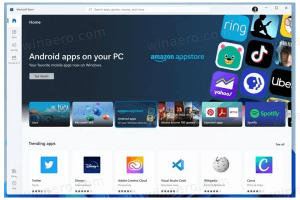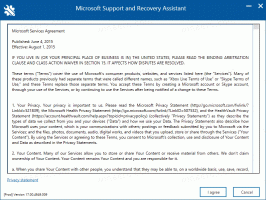Legg til Sfc Scannow Context Menu i Windows 10
Slik legger du til SFC Scannow Context Menu i Windows 10.
De sfc /scannow kommandoen er en velkjent måte å gjøre en integritetssjekk av alle Windows 10-systemfiler. sfc.exe er System File Checker-verktøyet som kan være nyttig i mange scenarier og fikse ulike problemer med Windows 10. Du kan spare tid ved å legge til en spesiell kontekstmenyoppføring for å starte den direkte med ett klikk.

SFC-kommandoen skanner og verifiserer integriteten til alle beskyttede systemfiler og erstatter feil versjoner med riktige versjoner. Det krever Administrative rettigheter for å fikse filene og deres tillatelser. Verktøyet erstatter korrupte eller modifiserte versjoner med korrekte filversjoner utgitt og signert av Microsoft.
Annonse
Merk: Hvis du får følgende melding: Windows Resource Protection kunne ikke starte reparasjonstjenesten, når du starter SFC, sørg for at Windows Modules Installer-tjenesten er aktivert og oppstartstypen er satt til Håndbok.
Hvordan starte SFC
- Åpne a ny forhøyet ledetekst.
- Type
sfc /scannowkommandoen og trykk Enter-tasten. - Vent til det er ferdig. Start på nytt hvis du blir bedt om det.
Merk: Hvis SFC ikke kunne fikse en fil, prøv å kjøre den på nytt for å se om den kanskje kan gjøre det neste gang. Prøv å kjøre sfc /scannow kommando opptil 3 ganger med Rask oppstart funksjonshemmede, og starter Windows 10 på nytt etter hver gang for å fikse alle problemene.
Selv om du av en eller annen grunn ikke kan starte opp i Windows 10, kan du fortsatt kjøre systemfilkontrollen. Det støtter offline skanning av en Windows-installasjon selv om den ikke starter ordentlig.
I tillegg til eksisterende metoder, kan du legge til en spesiell oppføring i skrivebordskontekstmenyen for å kjøre sfc /scannow kommandoen umiddelbart med ett klikk. Før du fortsetter, sørg for at brukerkontoen din har administrative rettigheter. Følg nå instruksjonene nedenfor.

For å legge til Sfc Scannow Context Menu i Windows 10
- Last ned følgende ZIP-arkiv: Last ned ZIP-arkiv.
- Pakk ut innholdet til en hvilken som helst mappe. Du kan plassere filene direkte på skrivebordet.
- Fjern blokkeringen av filene.
- Dobbeltklikk på Legg til Sfc Scannow Context Menu.reg fil for å slå den sammen.

- For å fjerne oppføringen fra kontekstmenyen, bruk den medfølgende filen Fjern Sfc Scannow Context Menu.reg.
Du er ferdig!
Hvordan det fungerer
Kontekstmenyen inneholder to kommandoer. Den første løper sfc /scannowforhøyet fra PowerShell. Den andre oppføringen kjører en PowerShell, Select-String, for å filtrere filen c:\Windows\Logs\CBS\CBS.log for linjer som inneholder [SR] uttalelse. Slike linjer legges til av SFC, slik at du tydelig kan se utgangen. Resultatet vil bli lagret i SFC_LOG.txt fil på skrivebordet.

Det er det.